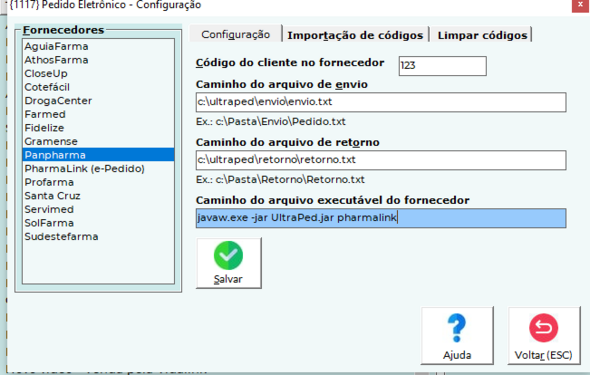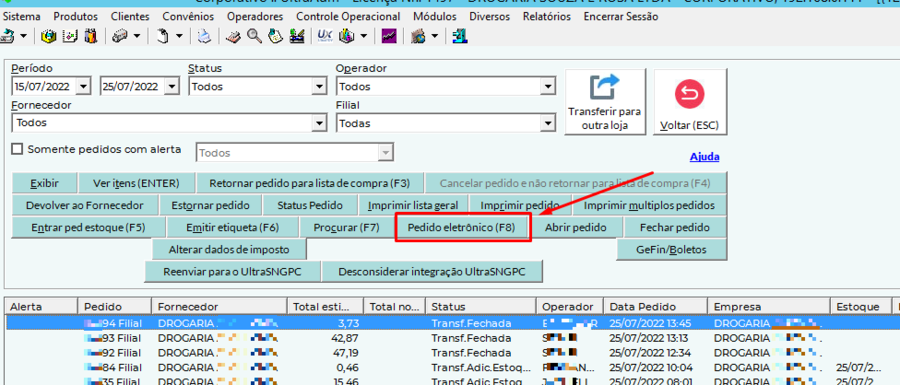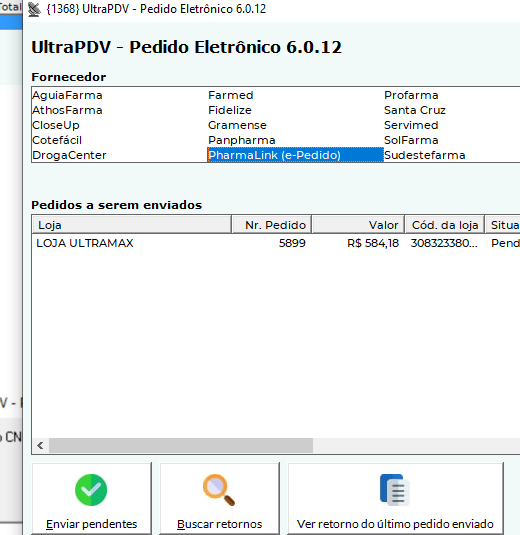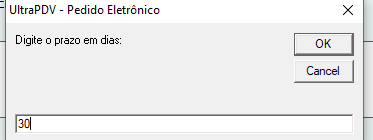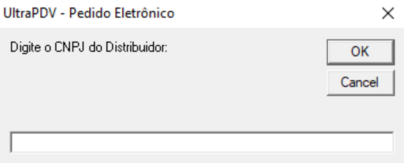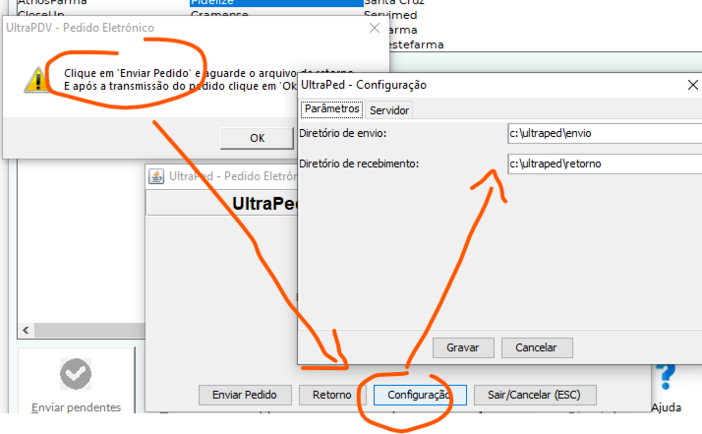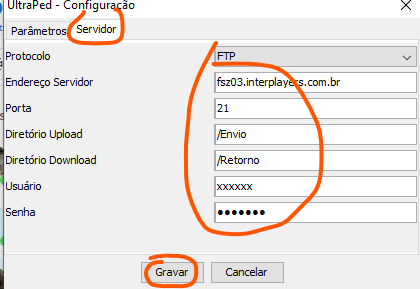Mudanças entre as edições de "Como instalar e configurar o pedido eletrônico da PharmaLink (e-Pedido)?"
| Linha 30: | Linha 30: | ||
javaw.exe -jar UltraPed.jar pharmalink | javaw.exe -jar UltraPed.jar pharmalink | ||
| − | [[Arquivo: | + | [[Arquivo:Pharmalink config1.png|nenhum|miniaturadaimagem|590x590px]] |
| + | |||
==Fazer pedido== | ==Fazer pedido== | ||
Depois de criar o pedido no sistema e acessar a tela clique no botão '''PEDIDO ELETRONICO.''' | Depois de criar o pedido no sistema e acessar a tela clique no botão '''PEDIDO ELETRONICO.''' | ||
| Linha 36: | Linha 37: | ||
[[Arquivo:Closeup2.png|centro|900x900px]] | [[Arquivo:Closeup2.png|centro|900x900px]] | ||
| − | Selecione | + | Selecione PharmaLink: |
| − | [[Arquivo: | + | [[Arquivo:Pharmalink config2.png|nenhum|miniaturadaimagem|535x535px]] |
Digite o prazo de pagamento: | Digite o prazo de pagamento: | ||
[[Arquivo:Fidelize04.png|nenhum|miniaturadaimagem|373x373px]] | [[Arquivo:Fidelize04.png|nenhum|miniaturadaimagem|373x373px]] | ||
| Linha 49: | Linha 50: | ||
Clique no botão '''CONFIGURAÇÃO''' e informe o diretório de envio e recebimento conforme abaixo. | Clique no botão '''CONFIGURAÇÃO''' e informe o diretório de envio e recebimento conforme abaixo. | ||
| − | [[Arquivo: | + | [[Arquivo:Pharmalink config4.png|nenhum|miniaturadaimagem|702x702px]] |
| − | Depois clique na aba '''SERVIDOR''' na tela da imagem acima e configure conforme imagem abaixo informando o | + | Depois clique na aba '''SERVIDOR''' na tela da imagem acima e configure conforme imagem abaixo informando o usuário e senha da drogaria para este pedido eletrônico: |
Protocolo: FTP | Protocolo: FTP | ||
| Linha 62: | Linha 63: | ||
Download: /Retorno | Download: /Retorno | ||
| − | [[Arquivo: | + | [[Arquivo:Pharmalink config3.png|nenhum|miniaturadaimagem|420x420px]] |
Em seguida clique em '''GRAVAR'''. | Em seguida clique em '''GRAVAR'''. | ||
Edição das 12h13min de 25 de outubro de 2023
Suporte PharmaLink
andre.silva.ext@interplayers.com.br
suporte.distribuidor@pharmalinkonline.com.br
André Mizzetti
Analista de Operações
Tel +55 11 5694-4881
www.interplayers.com.br
Configuração
No UltraAdm: Clique em Produtos -> Compras -> Pedido eletrônico -> PharmaLink.
Configurar conforme o print, informando o CÓDIGO DO CLIENTE NO FORNECEDOR que foi fornecido pela Fidelize, no caso o CNPJ da loja matriz.
E configurar conforme abaixo:
Caminho do arquivo de envio
c:\ultraped\envio\envio.txt
Caminho do arquivo de retorno
c:\ultraped\retorno\retorno.txt
Caminho do arquivo executável do fornecedor
javaw.exe -jar UltraPed.jar pharmalink
Fazer pedido
Depois de criar o pedido no sistema e acessar a tela clique no botão PEDIDO ELETRONICO. Depois de criar o pedido no sistema e acessar a tela clique no botão PEDIDO ELETRONICO.
Selecione PharmaLink:
Digite o prazo de pagamento:
Informar o CNPJ de qual distribuidor deseja realizar a compra:
No primeiro pedido deve ser realizado a seguinte configuração conforme a imagem.
Esta configuração deve ser realizada EM CADA MAQUINA que pretende utilizar o pedido eletronico PharmaLink.
Clique no botão CONFIGURAÇÃO e informe o diretório de envio e recebimento conforme abaixo.
Depois clique na aba SERVIDOR na tela da imagem acima e configure conforme imagem abaixo informando o usuário e senha da drogaria para este pedido eletrônico:
Protocolo: FTP
Servidor: fsz03.interplayers.com.br
Porta: 21
Upload: /Envio
Download: /Retorno
Em seguida clique em GRAVAR.
Agora é só clicar em ENVIAR PEDIDO e aguardar o retorno nesta tela.